
Bluestacks styður fjölda tungumála, sem gerir notandanum kleift að skipta um tengi tungumálið næstum því sem óskað er eftir. En ekki allir notendur geta fundið út hvernig á að breyta þessari stillingu í nýjum útgáfum af emulator byggt á nútíma Android.
Breyttu tungumálinu í Bluestacks
Strax er nauðsynlegt að gera fyrirvara um að þessi breytur breytir ekki tungumáli forritanna sem þú setur upp eða hefur þegar sett upp. Til að breyta tungumáli þeirra skaltu nota innri stillingar þar sem venjulega er hægt að setja upp viðeigandi valkost.Við munum íhuga allt ferlið á dæmi um síðasta augnablik af Blistiks - 4, það kann að vera minniháttar breytingar á aðgerðum í framtíðinni. Ef þú ert með tungumál, öðruvísi en rússnesku, leggðu áherslu á táknin og staðsetningu tiltekins breytu miðað við listann.
Vinsamlegast athugaðu að svo þú fjölgar ekki staðsetningu þinni, því þegar þú skráir þig, hefur þú nú þegar gefið til kynna búsetulandið og það er ómögulegt að breyta því. Það verður nauðsynlegt að búa til nýtt greiðsluforrit sem ekki er innifalið í ramma þessarar greinar. Einfaldlega sett, jafnvel í gegnum meðfylgjandi VPN Google mun halda áfram að veita upplýsingar fyrir þig í samræmi við svæðið sem valið er þegar skráð er.
Aðferð 1: Breyta tungumáli Android valmyndinni í Bluestacks
Ef þú vilt, getur þú aðeins breytt stillingar tengi tungumálinu. Emulator sjálft mun halda áfram að vinna á sama tungumáli og það breytist á annan hátt, þetta er skrifað á annan hátt.
- Hlaupa Bluestacks, niðri Smelltu á "fleiri forrit" táknið.
- Frá listanum sem birt er skaltu velja "Android stillingar".
- A valmynd aðlagað til emulator opnar. Finndu og veldu "tungumál og sláðu inn".
- Farðu strax í fyrsta atriði "tungumál".
- Hér munt þú sjá lista yfir tungumál sem notuð eru.
- Til að nýta sér nýtt verður það að vera bætt við.
- Frá skrunlistanum skaltu velja Velja og bara smella á það. Það verður bætt við listann, og að gera það virkt, dragðu í fyrstu stöðu með hnappi með láréttum röndum.
- Viðmótið verður strax þýtt. Hins vegar getur tímasniðið frá 12 klukkustundum á 24 klukkustundum eða öfugt að breytast, allt eftir því sem þeir breytast.
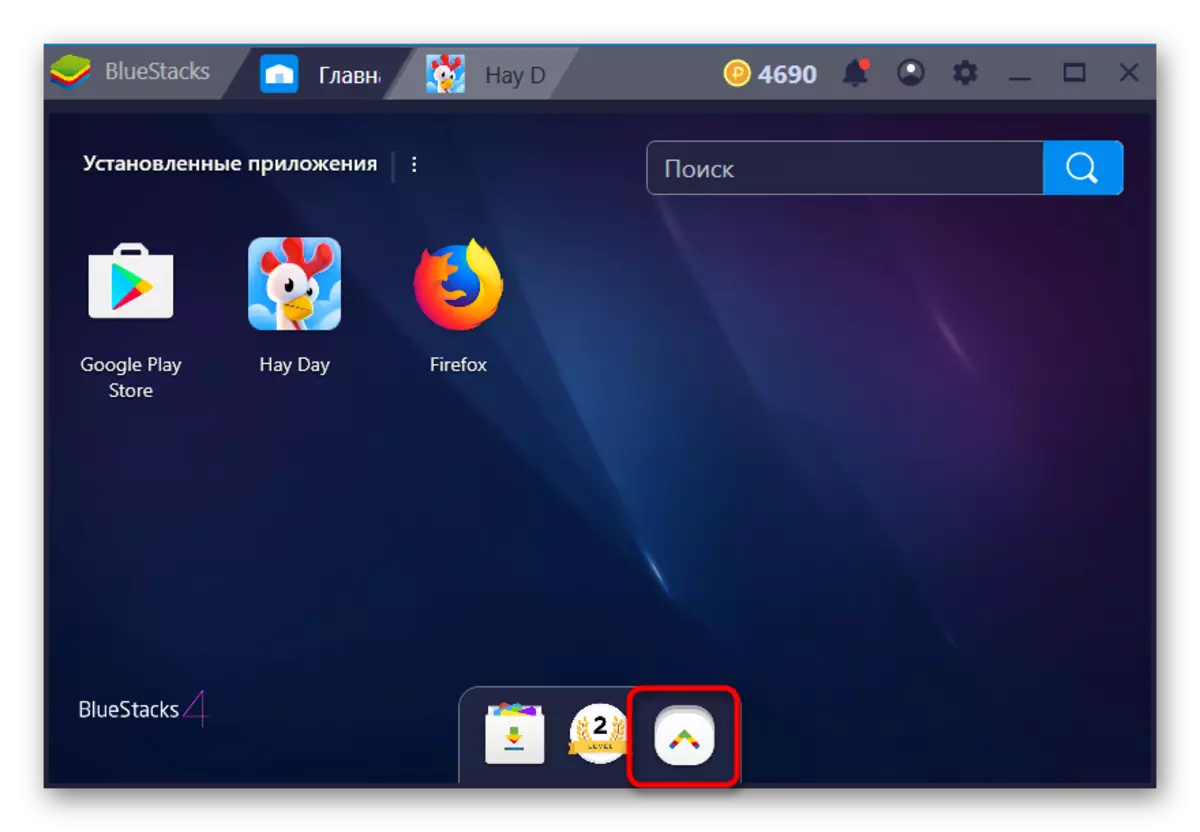
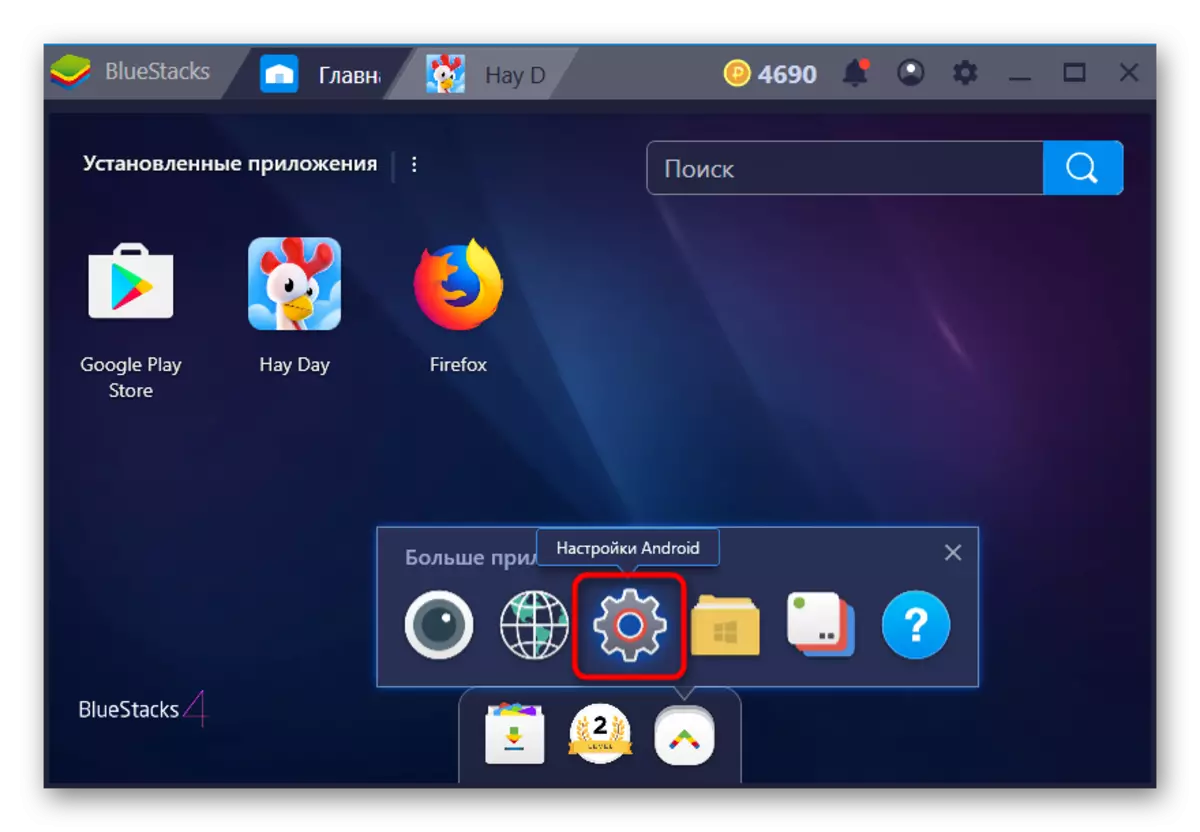
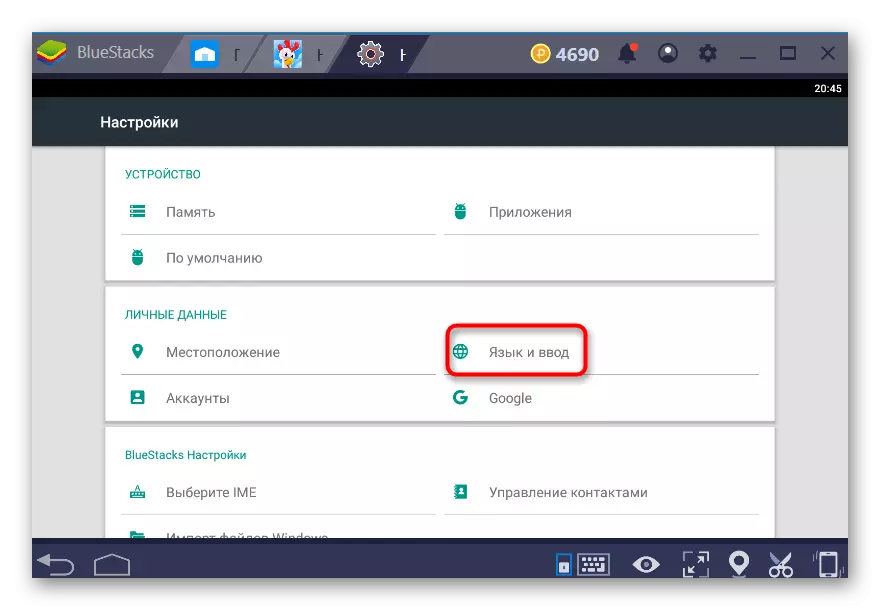
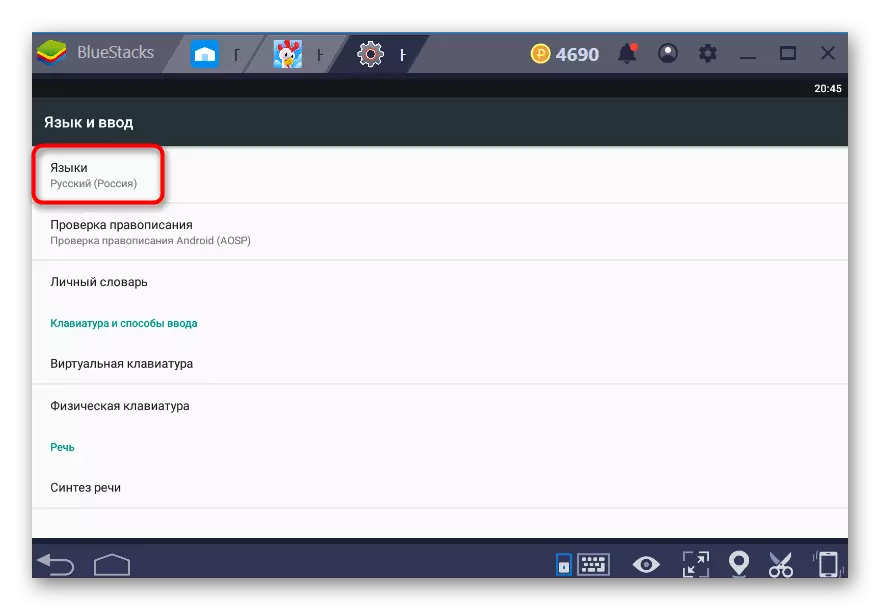
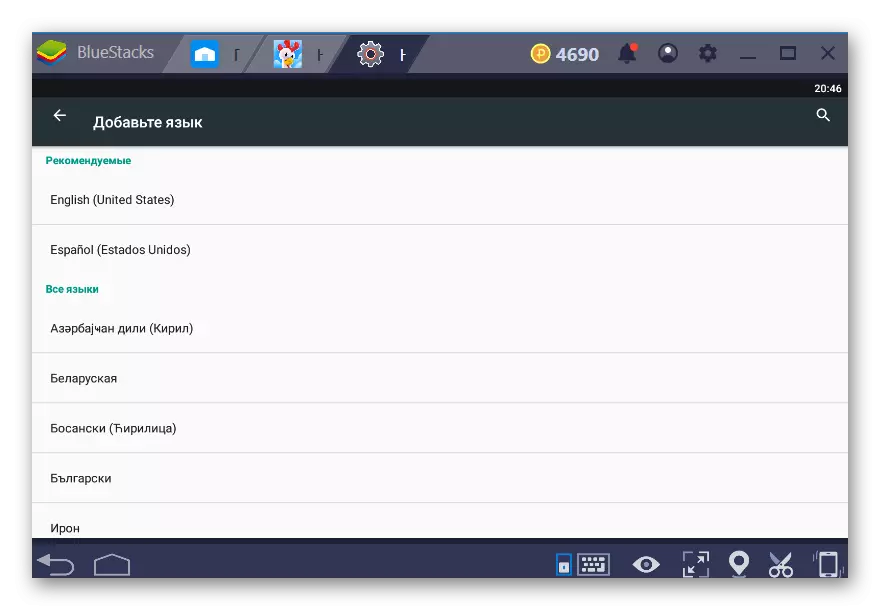
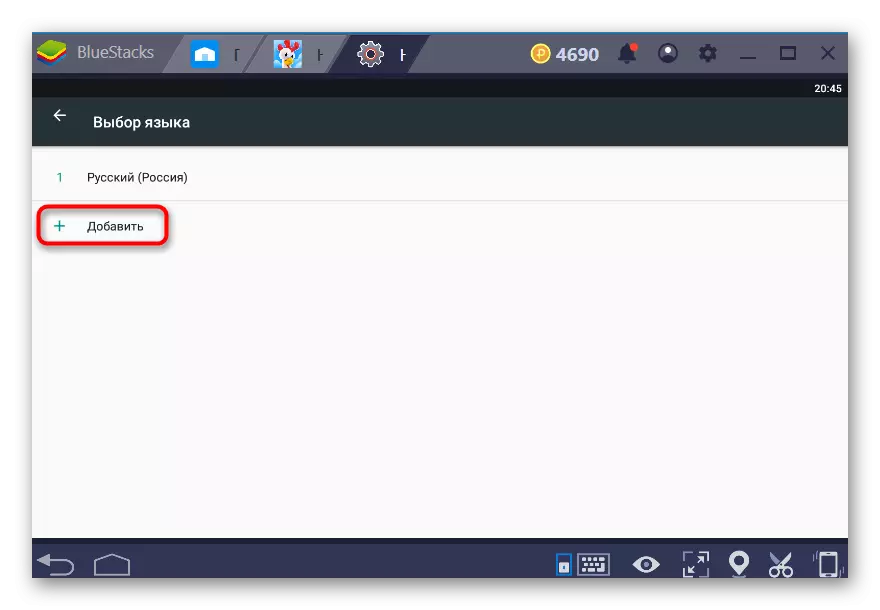

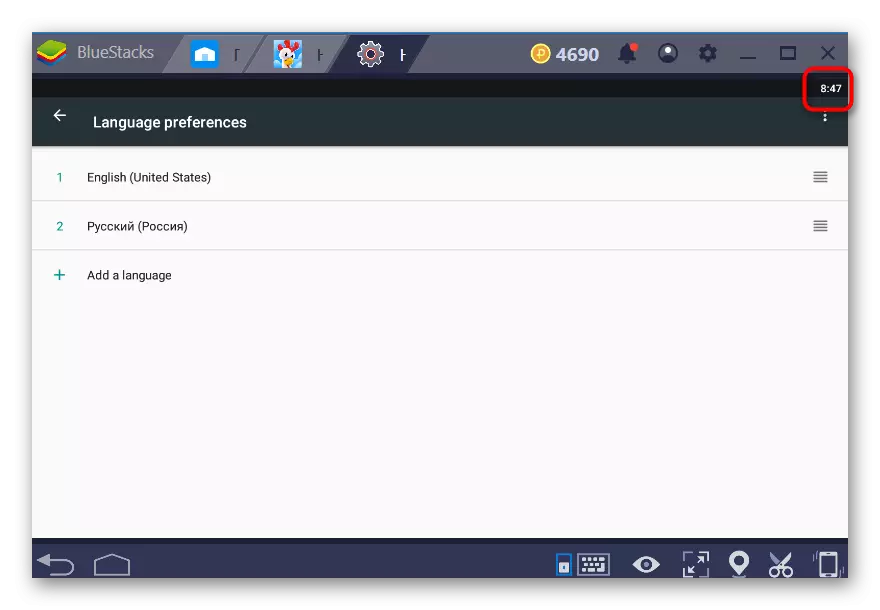
Breyting á sniði skjátíma
Ef þú ert ekki ánægður með uppfærða tímabundið snið skaltu breyta því aftur, í stillingunum.
- Ýttu á 2 sinnum "Back" hnappinn til að fara í aðalstillingarvalmyndina og fara á dagsetningu og tímaþætti.
- Kveiktu á "24 klukkustunda sniði" breytu og vertu viss um að tíminn sem það gerðist er ennþá.
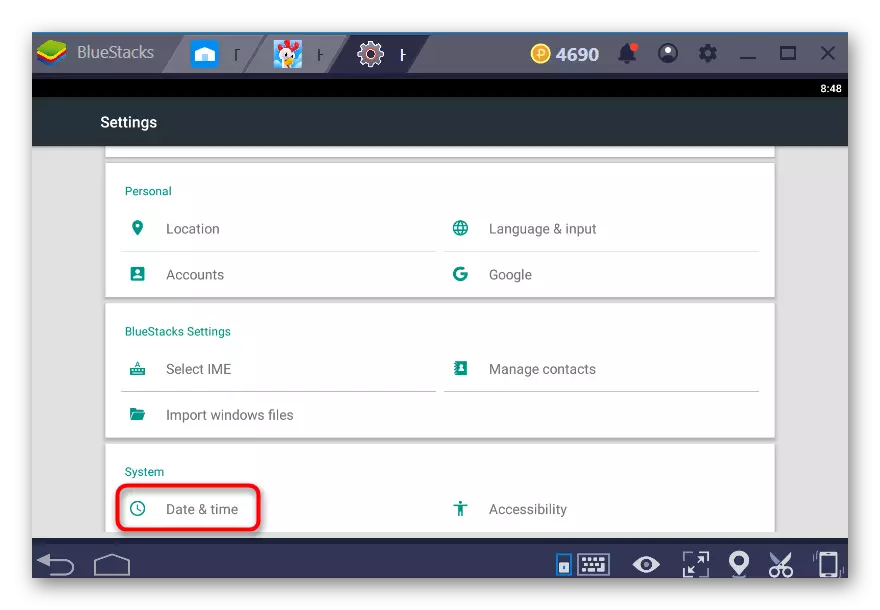

Bæti skipulag til sýndar lyklaborðs
Ekki öll forrit styðja samskipti við líkamlega lyklaborðið, opna raunverulegur í staðinn. Að auki er einhvers staðar notandinn og það er nauðsynlegt að nota það í stað líkamlegrar. Til dæmis þarftu ákveðið tungumál, og þú vilt ekki láta það í Windows stillingum. Bættu við viðkomandi skipulag þar. Þú getur líka í gegnum stillingarvalmyndina.
- Farið í samsvarandi kafla í "Android stillingunum" eins og það var lýst í skrefum 1-3 af aðferð 1.
- Frá breytur skaltu velja "Virtual Keyboard".
- Farðu í stillingar lyklaborðsins sem notað er með því að smella á það.
- Veldu "Tungumál" valkostinn.
- Í fyrsta lagi slökkva á "kerfisbundnum" breytu.
- Finndu bara viðkomandi tungumál og virkjaðu skiptisrofann fyrir framan þá.
- Þú getur breytt tungumálum þegar þú slærð inn raunverulegt lyklaborð, þú getur verið þekktur fyrir þig með því að ýta á Globe táknið.
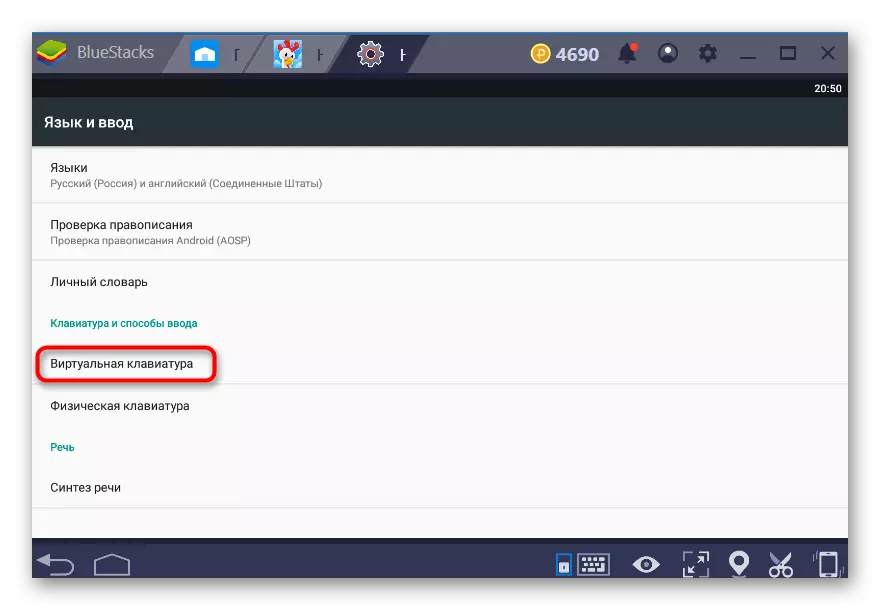
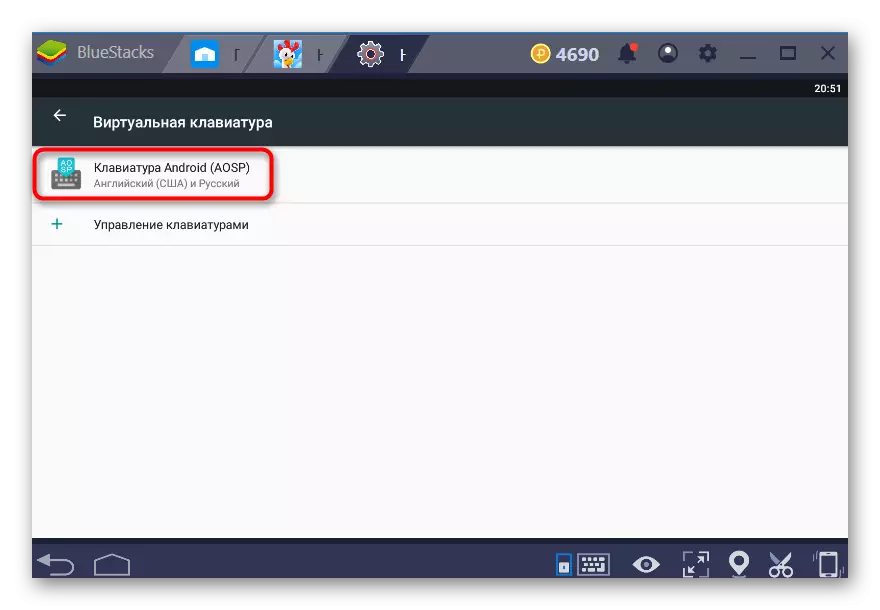
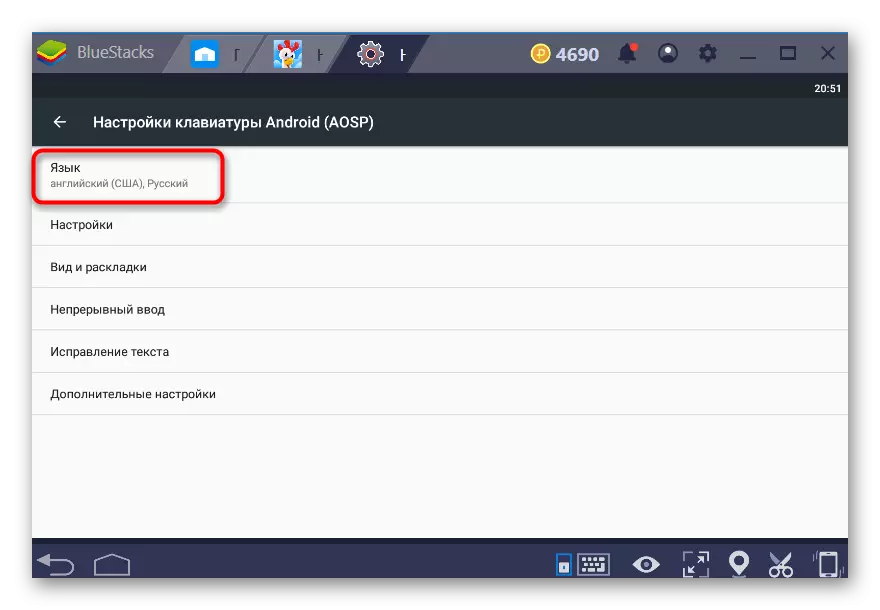
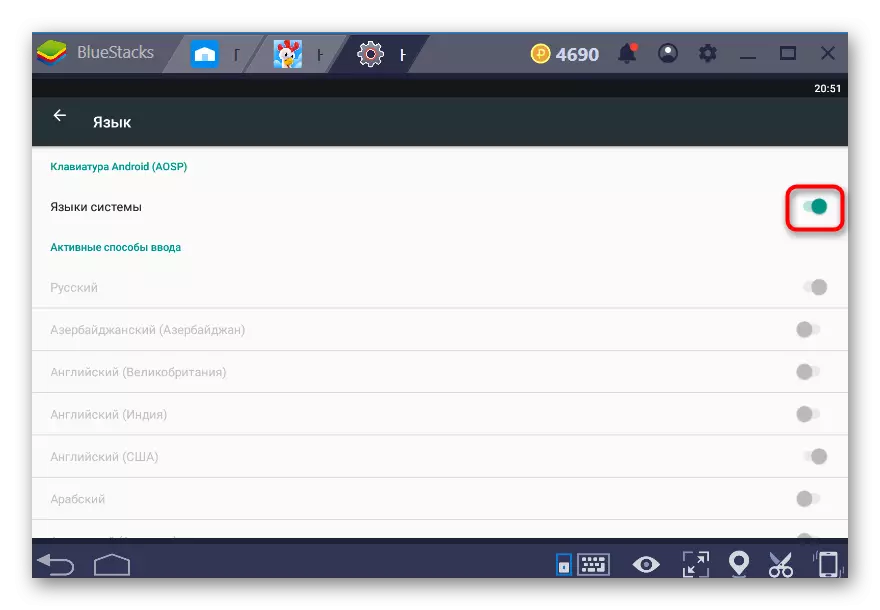
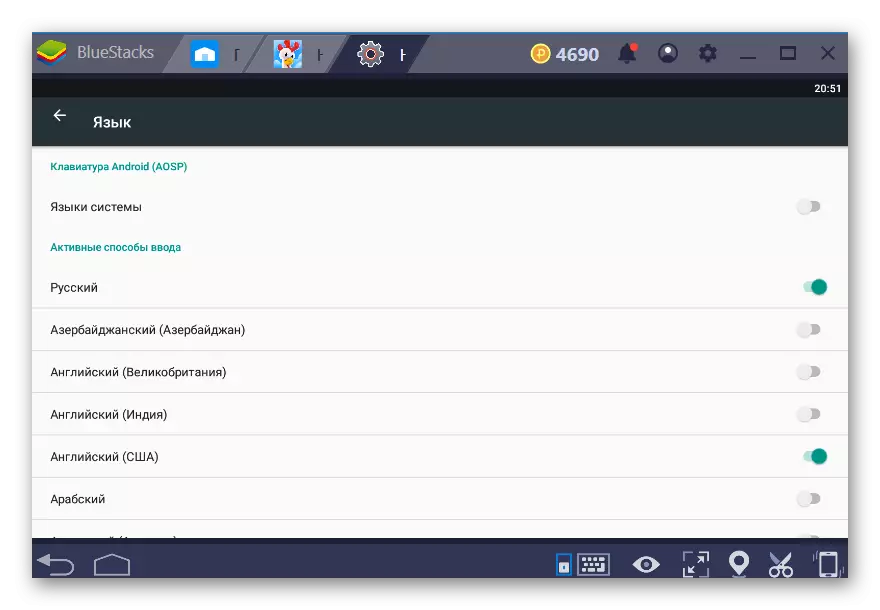
Ekki gleyma því að upphaflega raunverulegur hljómborð er óvirkt, svo að nota það á "Tungumál og sláðu inn" valmyndina, farðu í "líkamlega lyklaborð".
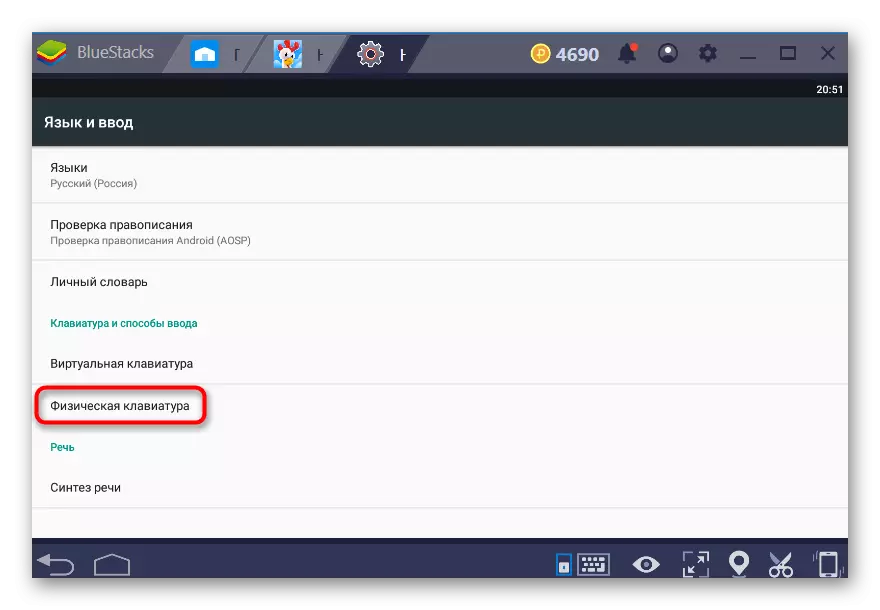
Virkjaðu hér eina tiltæka breytu.
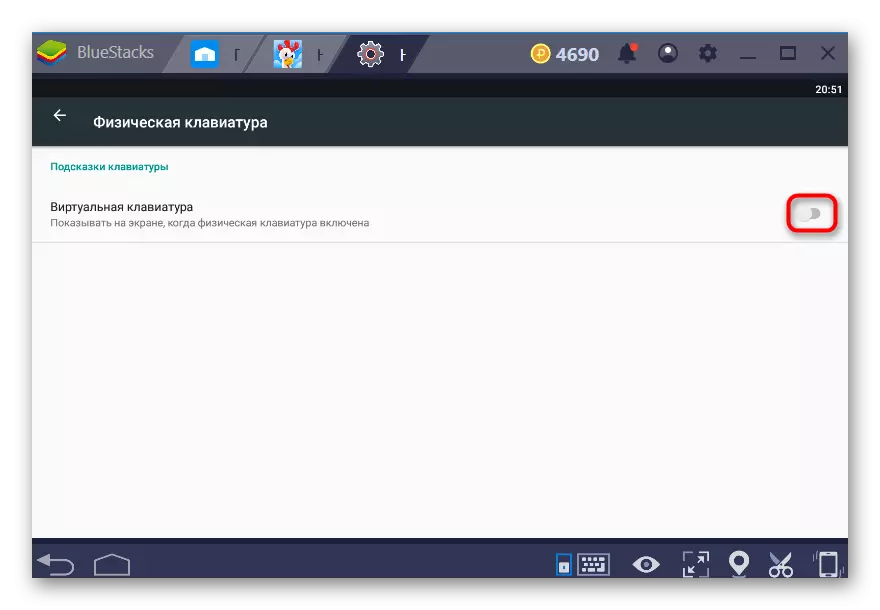
Aðferð 2: Breyting á Bluestacks tengi tungumálinu
Þessi stilling breytir tungumálinu ekki aðeins emulator sjálft heldur einnig inni í Android, sem það virkar í raun. Það er, þessi aðferð inniheldur þau sem voru rædd hér að ofan.
- Opnaðu Bluestacks, efst í hægra horninu, smelltu á Gear táknið og veldu "Stillingar".
- Skiptu yfir í flipann "Parameters" og veldu viðeigandi tungumál á hægri hlið gluggans. Hingað til er umsóknin þýdd um einn og hálft tugi algengustu, í framtíðinni, líklegast, listinn verður endurnýjuð.
- Þegar þú tilgreinir viðkomandi tungumál, þá munt þú strax sjá að tengi hefur verið þýtt.
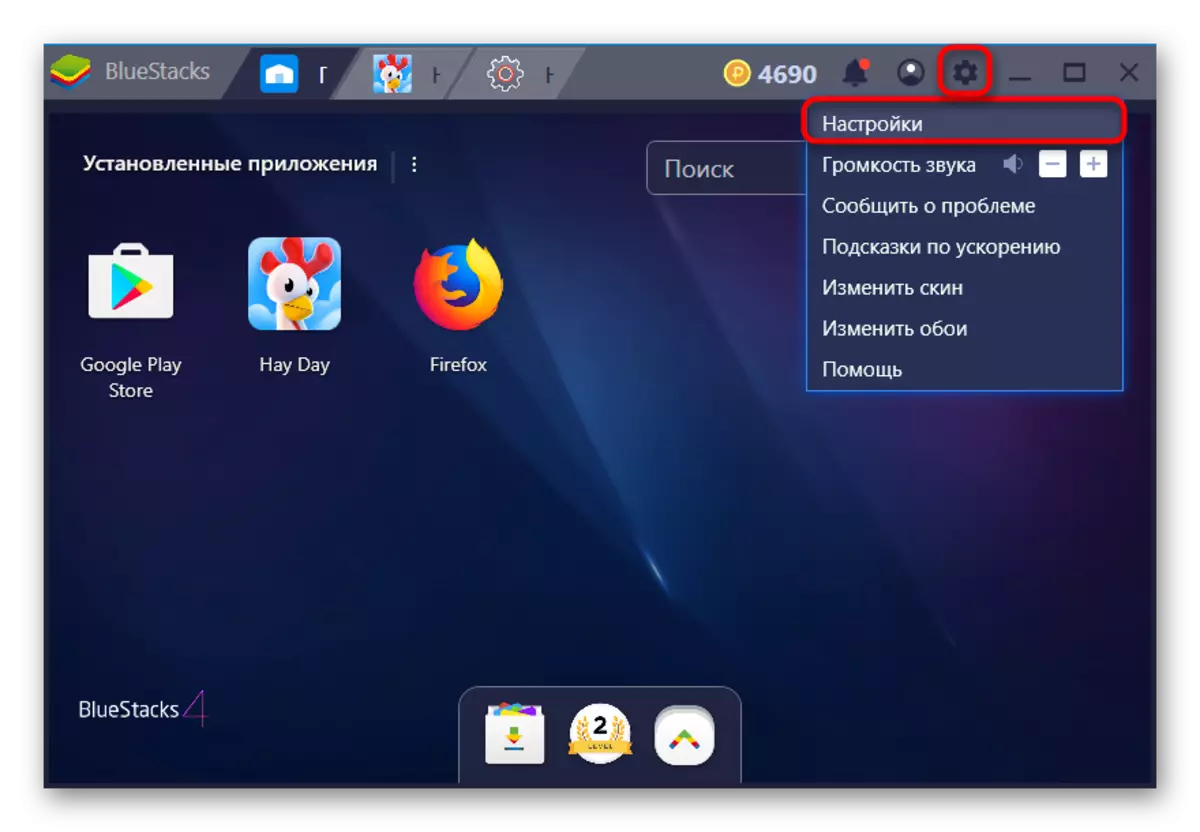
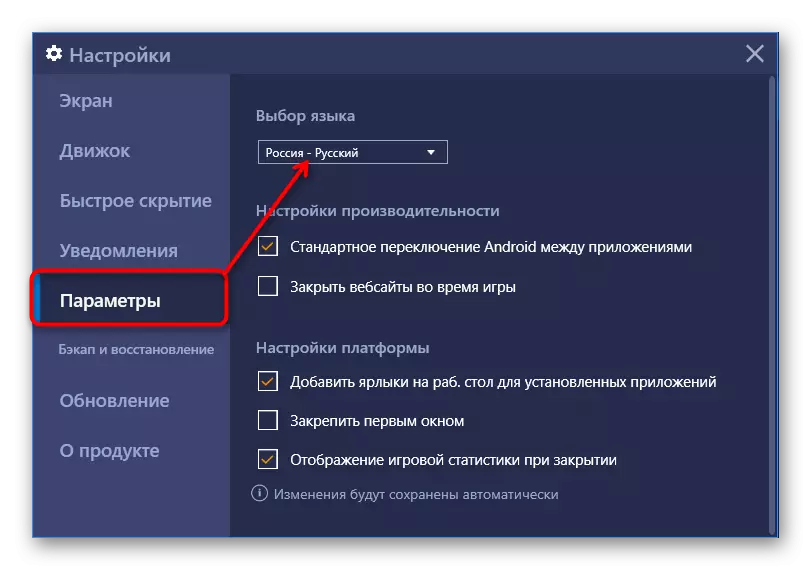
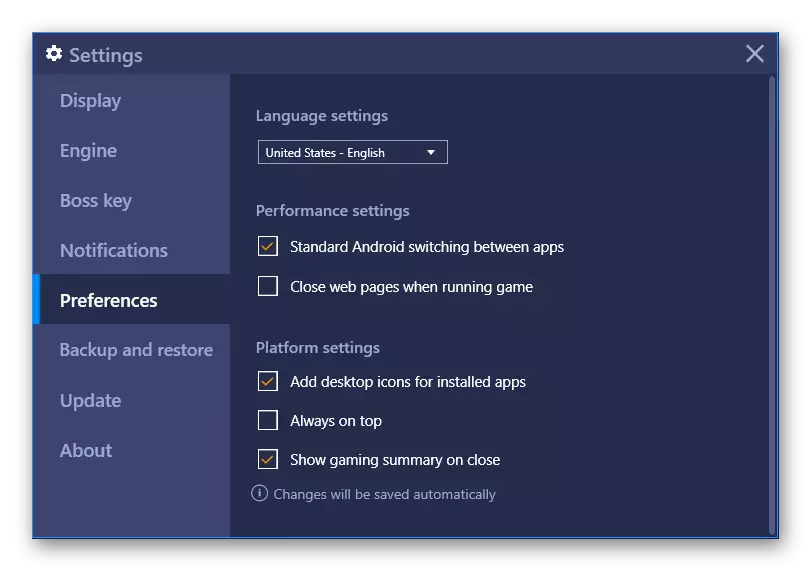
Það er athyglisvert að Google kerfi umsókn tengi mun breytast. Til dæmis, í Play Store verður valmyndin á nýtt tungumál, en forrit og auglýsingar þeirra munu enn vera fyrir landið þar sem þú ert.
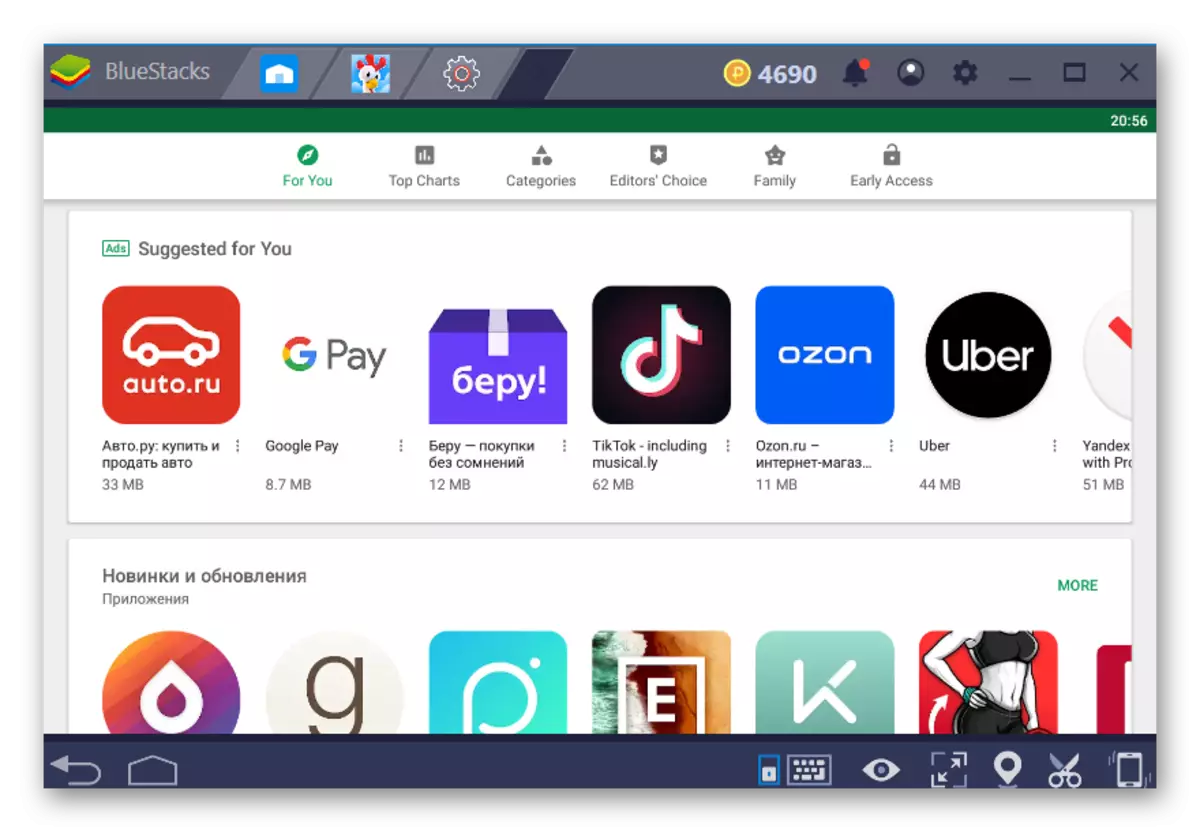
Nú veistu hvaða valkostir þú getur breytt tungumálinu í Bluestacks Emulator.
